WinX HD Video Converter Deluxeの使い方、編集方法、設定方法についての紹介
元記事のソース:http://www.winxdvd.com/blog/how-to-use-powerful-winx-hd-video-converter-deluxe.htm
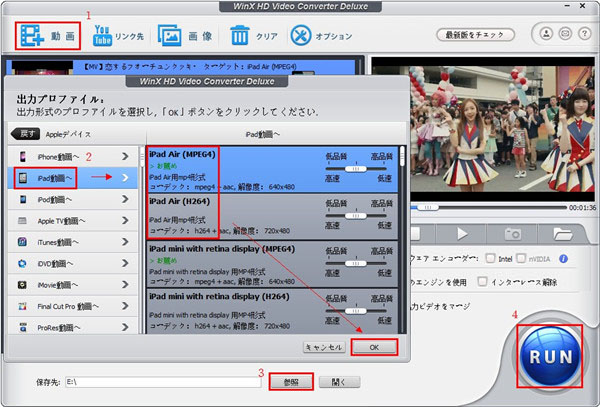
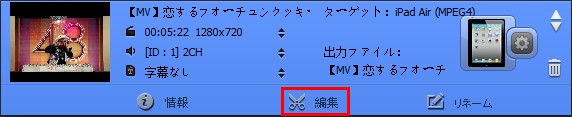
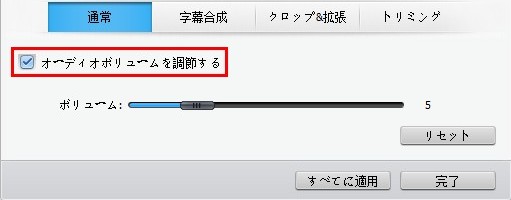
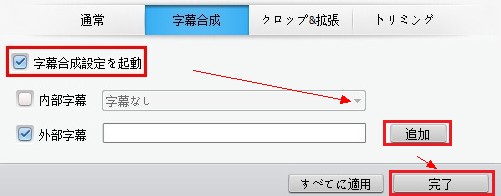
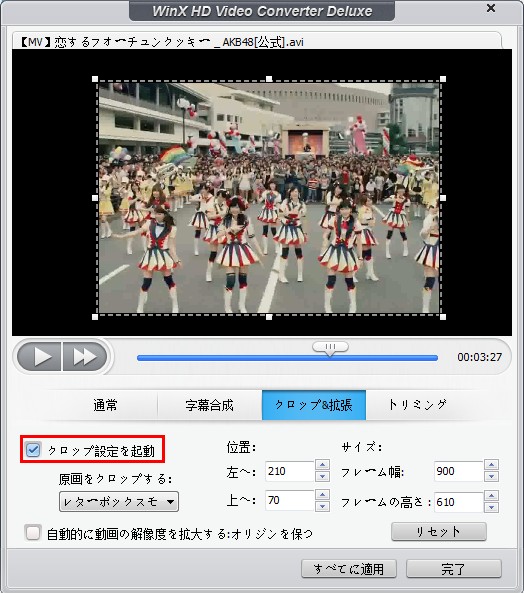
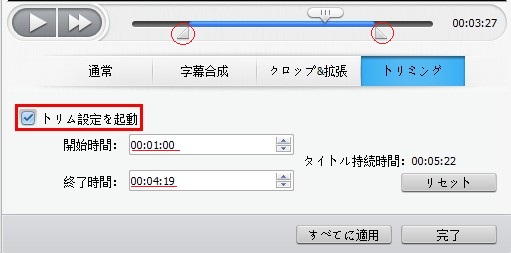
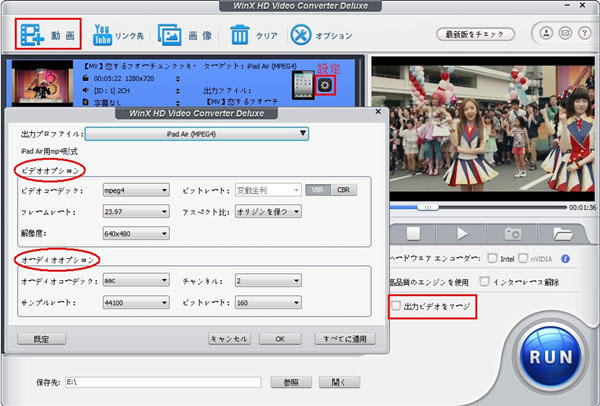
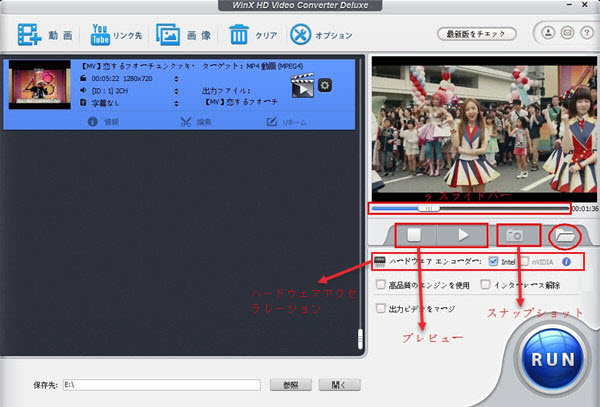
強力な動画変換ソフト
WinX HD Video Converter Deluxeは今最高の動画変換ソフトです。動画の変換もできるし、YouTube動画ダウンロード、スライドショー作成、動画結合・カット・拡大などの編集機能も持っています。万能でオールインワン式の動画ソフトだから、ユーザーには完全にそのソフトの機能を分かっていないかもしれません。ここでは、この強力な動画ソフトWinX HD Video Converter Deluxeの使い方を紹介して、パソコンにあまり詳しくない素人にもWinX HD Video Converter Deluxeをうまく使えることに力を入れています。
WinX HD Video Converter Deluxeの使い方
280以上のプロファイルを内蔵し、iPhone5sやiPad mini, Samsung Galaxy S4などの主流手持ちデバイスにも対応でき、簡単にAVCHD(.mts/.m2ts), MKVHD動画をAVI, MP4などの形式に変換できます。ここでは、MTSをiPad Airに変換することを例として説明します。事前にこの最高の動画変換ソフトWinX HD Video Converter Deluxeをダウンロードしてインストールしてください。(インストール時、言語を日本語にすることもできるし、完成後、「?」によって、インターフェースの言語も選択できます。)
ではどうすればMTSをiPad Airに変換しますか。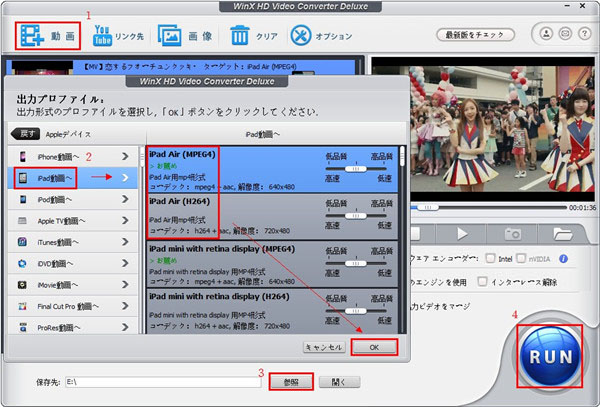
1.WinX HD Video Converter Deluxeを起動して、「+動画」ボタンによって、MTS動画を追加します。(2以上の動画を追加して、一括変換することもできます)
2.動画入力後、ソフトは自動的に出力形式の選択界面を表示します。Appleデバイス→iPad動画へ→iPad Air(MPEG4)/ iPad Air(H264)という順番で選択すればいいです。そして「OK」ボタンをクリックしてください。
3.「参照」ボタンによって、出力ファイルの保存先を選択します。
4.「RUN」ボタンをクリックして、変換を始めます。
WinX HD Video Converter Deluxeの設定方法&編集方法
動画のボリュームをあげる、字幕を追加、動画を切りとる、動画を拡大をするには、まず「編集」ボタンをクリックしてください。
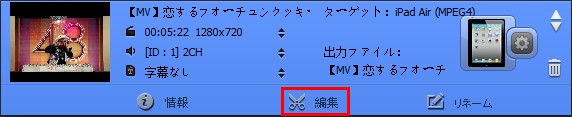
ボリューム調節
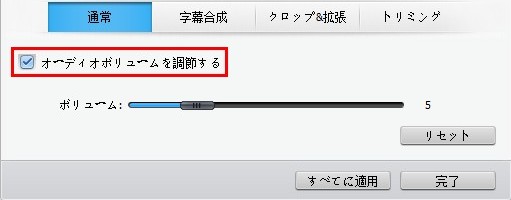
字幕追加
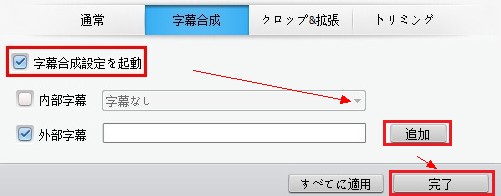
動画拡大
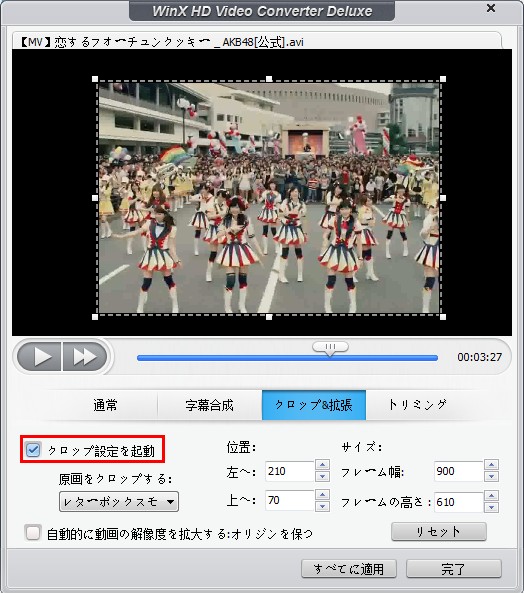
動画サイズを調節したい場合、「 クロップ&拡張 」をクリックして、「クロップ設定を起動」ボタンをクッリク、自由に好きな画面のサイズをドラッグするのが可能です。(また、数字で微調整もできる)
トリミング
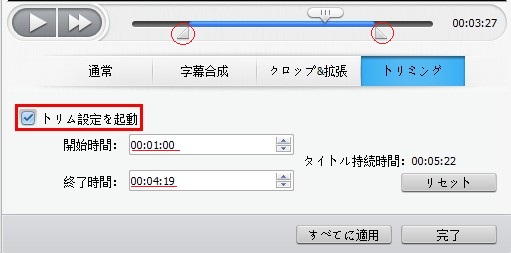
必要な部分を切り取りたいなら、「トリミング」で実現できます。 そして、「トリム設定を起動」ボタンをクッリク、スライドバーで三角をドラッグして、スタート位置と終わり位置を設定して動画を切り取って変換できます。(また、数字設定で微調整もできる)
ビデオ・オーディオのパラメータを調節
デフォルトのビデオ・オーディオのパラメータを調節したいなら、「設定」ボタンをクリックすれば調節できます。
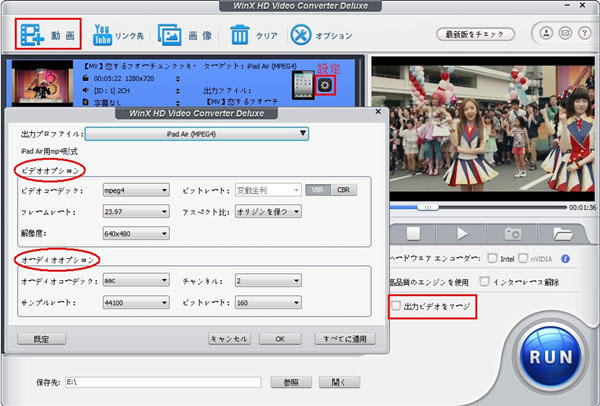
動画結合
設定が全部完成して、追加した動画を結合する場合は「出力ビデオをマージ」ボタンを選択してください。最後には「RUN」ボタンをクリックすればスタートします。
スクリーンショット
また動画の中に好きな画面があって、静止画で保存するスクリーンショット機能も備えています。
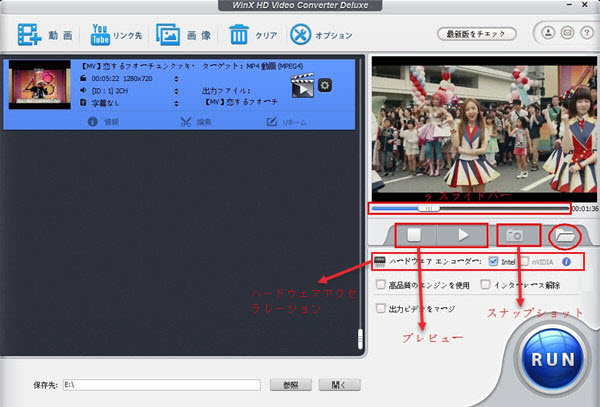
1.プレビューボタンによって、動画を再生する
2.スライドバーをドラッグすることによって、好きな画面にスキップ
3.「スナップショット」ボタンを押すと、動画から静止画を保存する
2.スライドバーをドラッグすることによって、好きな画面にスキップ
3.「スナップショット」ボタンを押すと、動画から静止画を保存する
WinX HD Video Converter Deluxeを利用して、動画を編集して、好きな動画をどこでも楽しめるのでしょう。
関連ブログ:http://www.winxdvd.com/blog/ DVD/動画変換についての詳しく紹介があるブログ。



コメント
コメントを投稿